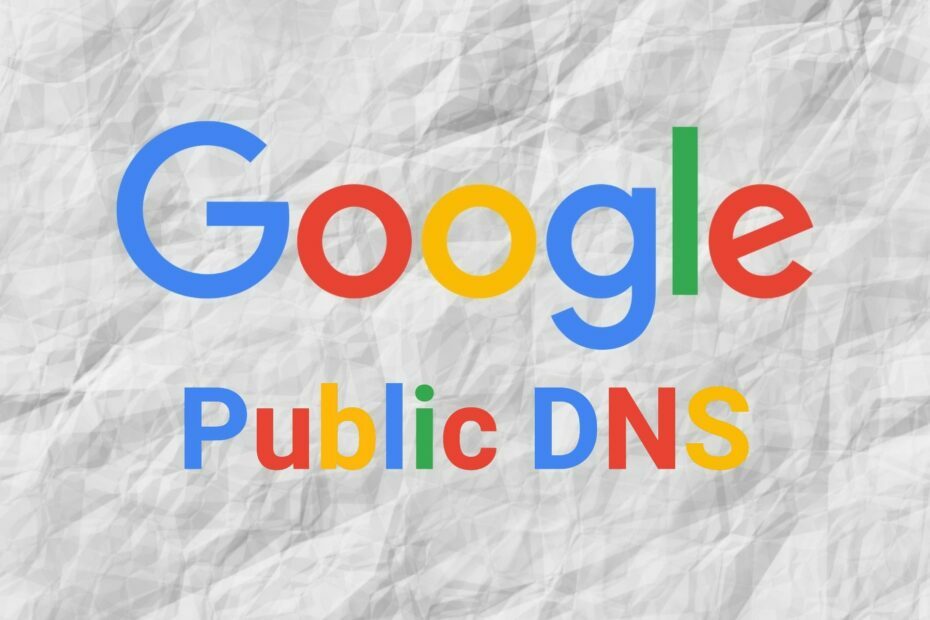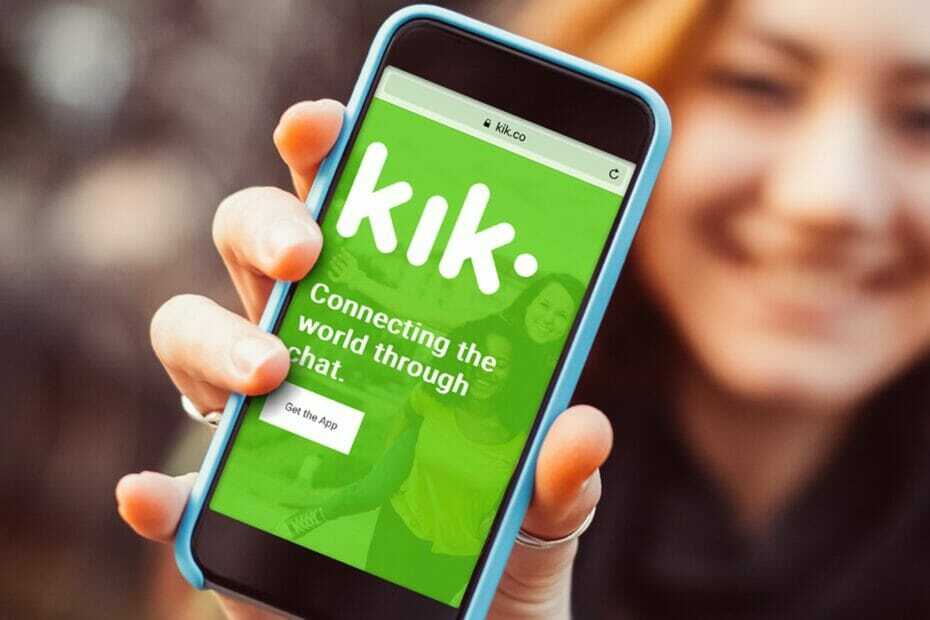Parandage oma Rocket League kogemust, vähendades pingi nende lihtsate nippidega
- Pingitase 150 ms ja üle selle tekitab Rocket League'is masendavad viivituse naastud.
- Seda latentsust võivad soodustada sellised tegurid nagu halb ühendus, serveri kaugus ja nii edasi.
- Teie mängimise parandamiseks oleme valinud meetodid, mis aitavad teil Rocket League'is pingi vähendada.

XINSTALLIMINE Klõpsates ALLALAADIMISE FAILIL
- Laadige alla Fortect ja installige see arvutis.
- Käivitage tööriista skannimisprotsess rikutud failide otsimiseks, mis on teie probleemi allikaks.
- Paremklõpsake Alusta remonti et tööriist saaks käivitada fikseerimisalgoritmi.
- Fortecti on alla laadinud 0 lugejad sel kuul.
Rocket League on populaarne võrgumäng, mis ühendab jalgpalli suure võimsusega rakettautodega.
Kuid, lag naelu Rocket League'is võib põhjustada mängu reageerimise katkemist, käskude edasilükkamist või FPS-i väljalangemist.
Kõik see võib viia mängu kaotamiseni, ilma et see oleks teie süü.
Uurime põhjalikult nende tüütute latentsusprobleemide põhjuseid ja seda, kuidas Rocket League'is pingi alandada.
Mis põhjustab Rocket League'is kõrget pingi?
On mitmeid põhjuseid, miks mängijad kogevad Rocket League'is kõrget pingi. Siin on mõned levinumad.
- Aeglane ühendus: teie Interneti-teenuse pakkuja võib pakkuda ebapiisavat ribalaiust mängu nõuete täitmiseks.
- Täielik vahemälu: teie arvuti vahemälu võib olla täis, mis põhjustab aeglasemat Interneti-kiirust.
- Võrgu ülekoormus: Liiga paljud inimesed mängivad või kasutavad internetti samal ajal võivad põhjustada võrgu ummikuid.
- Kaugus serverist: mida kaugemal olete mängu serverist, seda kõrgem on teie ping.
- Aegunud tarkvara: Rocket League või teie operatsioonisüsteem võib endiselt kasutada vana versiooni.
Peale kõige selle kogevad mängijad mõnikord täiesti teistsugust väljakutset, nagu viga 68 Rocket League'is.
Kuidas Rocket League'is pingi alandada?
Alates BIOS-i värskendamisest kuni DNS-i vahemälu puhastamiseni näitame teile kõike, mida vajate Rocket League'i kõrge pingi parandamiseks.
- Mis põhjustab Rocket League'is kõrget pingi?
- Kuidas Rocket League'is pingi alandada?
- 1. Kasutage VPN-i
- 2. Värskendage BIOS-i
- 1. Kinnitage oma BIOS-i versioon
- 2. Hankige oma arvuti seerianumber
- 3. Laadige alla ja värskendage oma BIOS
- 3. Tühjendage oma DNS
- 4. Sulgege taustarakendused
- 5. Värskendage võrgudraivereid
- Kokkuvõte
Selles mängus pingi juhtimiseks järgige allolevat juhendit.
1. Kasutage VPN-i
Mängudes on VPN üks küberturbe tööriist, mis kaitseb teie võrguprivaatsust ja võib pingi juhtimisega mõjutada.
Me soovitame ExpressVPN sest sellel on serverid USA-s, Prantsusmaal, Saksamaal, Hollandis ja Itaalias, kus majutatakse Rocket.
Samuti töötavad kõik selle serverid mõistliku kiirusega 10 Gbps.
Enne lahendustega alustamist kontrollige esmalt oma esialgset pingi taset, et saaksite jälgida pärast parandamist toimuvaid muudatusi.
ExpressVPN-i kasutamiseks Rocket League'is pingi vähendamiseks toimige järgmiselt.
-
Tellige ExpressVPN ja laadige tarkvara alla.

- Järgige rakenduse installimiseks juhiseid.
- Serverite loendi avamiseks klõpsake praeguse asukoha kõrval olevat ellipsi. Seejärel looge ühendus Rocket League'i mänguserveri lähedal asuva piirkonnaga, nagu USA.

- Käivitage uuesti raketiliiga
- Kontrolli pingi kiirus uuesti. Praeguseks peaks see madalam olema.

VPN-i kasutamise eeliseks on teie üldise võrgu privaatsuse ja turvalisuse parandamine. See võib aidata ka juhtimisel paketi kadu selles mängus.
Pärast seda, kui VPN teie andmed krüpteerib, liiguvad need teie ja serveri vahel edasi-tagasi. Seega on alati hea mõte valida endale lähedal asuv server, et minimeerida aega, mis kulub andmete sihtkohta jõudmiseks.
Miks see oluline on?
Kuna mida pikema vahemaa VPN läbib, seda rohkem aega võtab vastamine ja see tähendaks teie jaoks aeglasemat mängukogemust.

ExpressVPN
Kõrge pingi parandamiseks ja Rocket League'is püsiva ühenduse saamiseks looge ühendus ExpressVPN-iga!2. Värskendage BIOS-i
Arvuti BIOS-i (põhiline sisend-/väljundsüsteem) värskendamine võib aidata parandada teie arvuti jõudlust, sealhulgas Rocket League'i viivitusjärke.
BIOS-i värskendamiseks tehke järgmist.
1. Kinnitage oma BIOS-i versioon
- Vajutage korraga alla klahve Windows + R.
- Trüki sisse msinfo32 ja sisestage.

- Navigeerige kohta, kust leiate BIOS-i versioon/kuupäev.

- Pange need andmed alla ja väljuge aknast.
Hoiatus: Järgige seda sammu hoolikalt, kuna see võib teie seadet kahjustada, kui te täpselt ei tea, mida teete.
2. Hankige oma arvuti seerianumber
- Klõpsake menüü Start ja otsige cmd.
- Valige Käsurida rakendus.

- Tüüp wmic põrandaliist, hankige toode, tootja, versioon ja seerianumber, ja vajutage sisestusklahvi.
- Kirjutage üles kogu kuvatav teave.
3. Laadige alla ja värskendage oma BIOS
BIOS-i värskendamise protsess ei ole kõigi seadmete puhul sama. Allolevad juhised kehtivad HP arvuti kohta, kuid on mudelist olenemata sarnased.
- Külastage HP draiverite allalaadimise veebisait.
- Valige oma seadme tüübi põhjal sülearvuti või lauaarvuti vahel.
- Sisestage oma seadme seerianumber või laske HP-l teie seade tuvastada. Klõpsake nuppu Esita.

- Valige oma OS ja selle versioon. Valige Esita.

- Avage Kõik draiverid, seejärel laiendage saadaolevate värskenduste vaatamiseks BIOS-i.
- Klõpsake allalaadimise ikooni.

- Installige .exe-fail, järgides ekraanil kuvatavaid juhiseid.
- Taaskäivitage arvuti.
- Kui teie süsteem käivitub, valige Rakenda värskendus kohe.
BIOS-i värskendused võivad hõlmata jõudluse optimeerimist, mis võib parandada teie arvuti üldist kiirust ja reageerimisvõimet.
See võib samuti parandada vigu ja ühilduvusprobleeme, mis võivad põhjustada süsteemi ebastabiilsust või krahhi. See võib arvutiga mängimisel kaasa tuua usaldusväärsema ja sujuvama kogemuse.
3. Tühjendage oma DNS
DNS-i (domeeninimesüsteemi) vahemälu tühjendamine võib aidata parandada teie Interneti-ühendust ja vähendada Rocket League'i pingi.
Et seda teha:
- Hoidke samal ajal all Windows + R all. Seejärel sisestage cmd. Klõpsake nuppu OK.

- Ilmuda võib hüpikaken, mis taotleb teie luba, et lubada käsuviibal teie arvutis muudatusi teha. Vali Jah.
- Tippige CMD aknasse ipconfig/flushdns.
- Vajutage klaviatuuril sisestusklahvi.
- Ilmub teade, mis kinnitab edukat DNS-loputust.

4. Sulgege taustarakendused
- Klõpsake nuppu Start ja valige Seadete rakendus.

-
Klõpsake valikul Rakendused, siis Rakendused ja funktsioonid vasakul külgribal.

- Otsige üles rakendus, seejärel klõpsake rakenduse nimest paremal asuvat kolme punktiga nuppu ja valige Täpsemad valikud.
- Lülitage jaotises Taustarakenduse load välja liugur.

- Seejärel minge tagasi Start-ribale ja otsige tegumihaldurit.
- Valige rakendus, mille soovite sulgeda. Seejärel klõpsake nuppu Lõpeta ülesanne.

Kasutamata taustatarkvara sulgemine võib vabastada ruumi, mis toob kaasa kiirema jõudluse ja sujuvama mängimise.
- Kas Guitar Hero peaks Xbox Series X/S-ile tagasi tulema?
- MBR-i viga 1: levinumad põhjused ja kuidas seda parandada
- Kas kasutaksite Windows 11 telefoni?
5. Värskendage võrgudraivereid
Teine põhjus, miks Rocket League'is puudu võib, on see, et teie seadme võrgudraiverid on aegunud. Püüdke hankida nende uusimad versioonid.
Selle kiiremaks tegemiseks järgige neid samme.
- Hoidke all Windows + X ja valige Seadmehaldur.
- Laienda Võrguadapterid > Paremklõpsake oma võrgudraiveril ja seejärel valige Uuenda draiverit.


- Klõpsake nuppu Otsi automaatselt draivereid, seejärel järgige protsessi lõpuleviimiseks ekraanil kuvatavaid juhiseid.
Kokkuvõte
Kõrge ping võib olla masendav probleem, mis võib mõjutada mängimist. Õnneks on mitmeid võimalikke parandusi, mis aitavad teie Rocket League'i pingi vähendada ja teie mängukogemust parandada.
Näiteks VPN-i kasutamine, BIOS-i värskendamine, DNS-i vahemälu tühjendamine ja taustarakenduste sulgemine on kõik võimalikud lahendused.